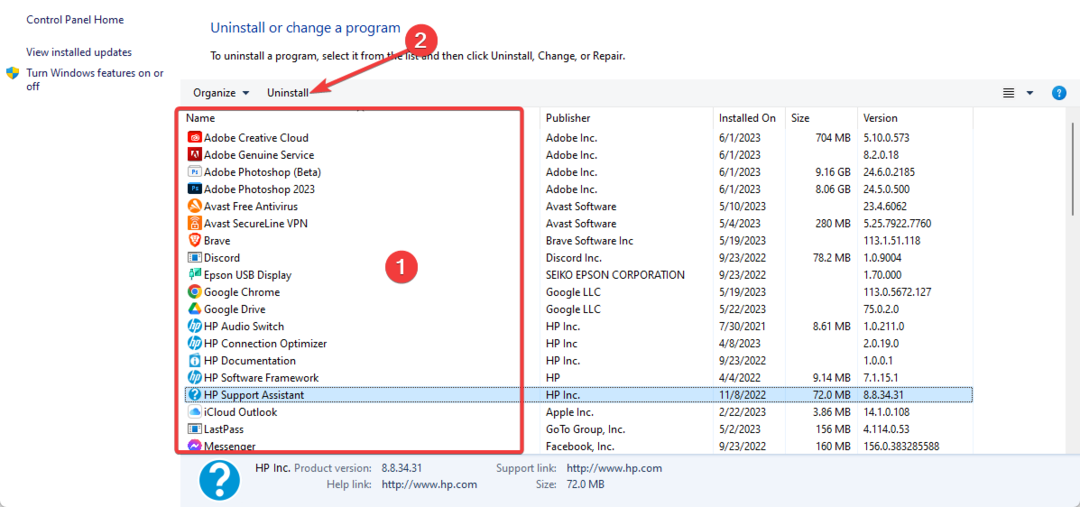- TDSSKiller è un pratico utilità per spurgo rootkit, ma il programma non sempre inizia per alcuni utenti.
- Questa guida alla risoluzione dei problemi include alcuni risoluzioni per fissaggio Problemi di avvio di TDSSKiller.
- Puoi sfogliare una moltitudine di pratiche guide alla risoluzione dei problemi sul nostro Fix Hub.
- Dai un'occhiata fuori dal nostro Sezione antivirus per sfogliare altre guide utili e facili da seguire.

Questo software manterrà i tuoi driver attivi e funzionanti, proteggendoti così da errori comuni del computer e guasti hardware. Controlla subito tutti i tuoi driver in 3 semplici passaggi:
- Scarica DriverFix (file di download verificato).
- Clic Inizia scansione per trovare tutti i driver problematici.
- Clic Aggiorna driver per ottenere nuove versioni ed evitare malfunzionamenti del sistema.
- DriverFix è stato scaricato da 0 lettori questo mese.
TDSSKiller è un Kaspersky utility per la rimozione di rootkit, come TDSS. Tuttavia, alcuni utenti hanno affermato sul forum di Kaspersky che non possono eseguire il programma TDSSKiller.
Di conseguenza, TDSSKiller non funziona, ma non preoccuparti. Questa guida ti fornirà una varietà di soluzioni per risolvere questo problema una volta per tutte.
Come posso riparare TDSSKiller se non funziona?
1. Esegui una scansione antimalware

- Scarica e installa Malwarebytes.
- Apri il software.
- Clicca il Scansione pulsante.
- Attendi il completamento del processo.

Malwarebytes
Mantieni il tuo sistema in esecuzione in modo ottimale e sii sempre protetto da qualsiasi minaccia online con questo software potente ma semplice da usare!
Visita il sito web
2. Esegui TDSSKiller come amministratore
- premi il Tasto Windows + E tasto di scelta rapida.
- Apri la cartella che include TDSSKiller.
- Fare clic con il pulsante destro del mouse su TDSSKiller.exe per aprire il suo menu di scelta rapida.

- Quindi selezionare il Esegui come amministratore opzione del menu contestuale.
3. Esegui TDSSKiller in modalità provvisoria
- Clicca il Energia pulsante nel menu Start di Windows 10.
- Tieni premuto il Tasto delle maiuscole e clicca Ricomincia.
- Quindi, seleziona Risoluzione dei problemi nel menu Scegli un'opzione.

- Seleziona il Opzioni avanzate e Impostazioni di avvio pulsanti.
- Quindi premere il Ricomincia pulsante.

- Dopo il riavvio, premere il tasto 4 per selezionare Abilita la modalità provvisoria nel menu Impostazioni di avvio.
- Successivamente, prova a eseguire TDSSKiller all'interno modalità sicura.
4. Avvio pulito di Windows
- Fare clic con il pulsante destro del mouse sul menu Start.
- Clic Correre per aprire la finestra per quell'accessorio.
- Ingresso msconfig e clicca ok per aprire la finestra nell'inquadratura direttamente sotto.

- Clic avvio selettivo nella scheda Generale.
- Deseleziona il Carica avvio ambientazione.
- Assicurati di aver selezionato il Carica servizi di sistema e Usa la configurazione di avvio originale impostazioni.
- Apri la scheda Servizi in Finestra MSConfig.

- Seleziona il Nascondi tutti i servizi Microsoft casella di controllo.
- Quindi fare clic su Disabilitare tutto, che deseleziona i servizi di terze parti selezionati.
- premi il Applicare opzione.
- Clic ok per uscire da MSConfig.
- Seleziona il Ricomincia opzione nella finestra di dialogo.
- Esegui TDSSKiller dopo l'avvio pulito di Windows. Se funziona, altro software era probabilmente in conflitto con TDSSKiller.
5. Disabilita le utility antivirus di terze parti
 Per disabilitare un'utilità antivirus, fare clic con il pulsante destro del mouse sull'icona della barra delle applicazioni per selezionare un'opzione di disattivazione che disattiverà temporaneamente il software. Oppure puoi disinstallare il software antivirus tramite Programmi e funzionalità.
Per disabilitare un'utilità antivirus, fare clic con il pulsante destro del mouse sull'icona della barra delle applicazioni per selezionare un'opzione di disattivazione che disattiverà temporaneamente il software. Oppure puoi disinstallare il software antivirus tramite Programmi e funzionalità.
6. Reinstallare TDSSKiller
- Apri la finestra Esegui.
- genere appwiz.cpl nella casella Apri e seleziona ok opzione.
- Selezionare TDSSKiller nella finestra Programmi e funzionalità.
- Clicca il Disinstalla opzione per esso e selezionare sì su eventuali richieste di conferma.

- In alternativa, puoi disinstallare TDSSKiller con il programma di disinstallazione unins000.exe all'interno della sua cartella.
- Riavvia Windows prima di reinstallare TDSSKiller.
- Clicca il Scarica ora pulsante sul Pagina TDSSKiller per ottenere il programma di installazione per l'ultima versione. Quindi reinstallare il software con il programma di installazione scaricato.
Quindi, è così che puoi avviare TDSSKiller quando non viene eseguito. Questo articolo approfondito include anche alcune risoluzioni che potrebbero causare problemi di avvio di TDSSKiller.